Мазмұны
Жылдам жауабыңыз:
Біреу сізді Snapchat қолданбасында қоспағанын тексеру үшін оны профильдегі достар тізімінен іздеу арқылы орындауға болады. Достар тізімінен пайдаланушыны тапсаңыз, пайдаланушы сізді қосқан жоқ. Бірақ егер сіз оны таппасаңыз, пайдаланушы сізді өшірген болуы керек.
Сонымен қатар Snapchat-та адамның профиль ұпайын тексеруге болады. Егер сіз жылдам ұпайды көрмесеңіз, пайдаланушы сізді Snapchat қолданбасына қоспағанына сенімді бола аласыз.
Снап жіберіп, оның "Күтуде" күйінде қалуын тексеріңіз. Егер суреттің жанындағы тег "Күтуде" деп жазылса, ол сізді өшіргендіктен хабарыңыз пайдаланушыға жеткізілмегенін білдіреді.
Егер пайдаланушы сіздің оқиғаларыңызды енді көрмесе, ол сізді өшірген болуы мүмкін. .
Достар тізімін қарап шығыңыз және оны соңғы рет көрген кездегі айырмашылықты салыстырыңыз. Біреудің жоғалған-жоғын тексеріп, тексеріңіз.
Егер сіз біреуді жойғаннан кейін қосқыңыз келсе, пайдаланушыны іздеп, іздеу нәтижесінде пайдаланушы атының жанындағы «Қосу» түймесін басуға болады.
Сонымен қатар адамды жылдам қосу бөлімінде оны қосуға болатын жерден табуға болады.
Snapchat қолданбасында сізді қоспағандардың барлығын қалай көруге болады:
Төмендегі әдістерді орындайық:
1. Олар жылдам қосуда пайда болады
Егер бұрын достарыңыздың тізімінен біреуді алып тастасаңыз, оны әлі де Жылдам қосу арқылы алуға болады. бөлімін қосыңыз. Жылдам қосу бөлімінде сіз текпрофиліңізбен қандай да бір жолмен байланыстырылған пайдаланушыларды табыңыз.
Егер профиліңізден қателесіп немесе әдейі алып тастаған біреуді профиліңізге қайта қосқыңыз келсе, профиліңіздің «Жылдам қосу» бөліміне өтіп, пайдаланушылар тізімін сол жерде айналдыра аласыз. Іздеп жатқан адамды табыңыз, содан кейін адамды қайта қосу үшін пайдаланушы атының жанындағы +Қосу түймесін басыңыз. Жылдам қосу бөлімінде таба алатын көптеген профильдер сізге белгілі болуы мүмкін.
🔴 Орындалатын қадамдар:
1-қадам: Snapchat-ты ашыңыз.
2-қадам: Bitmoji белгішесін басу арқылы профиль бетіне кіріңіз.
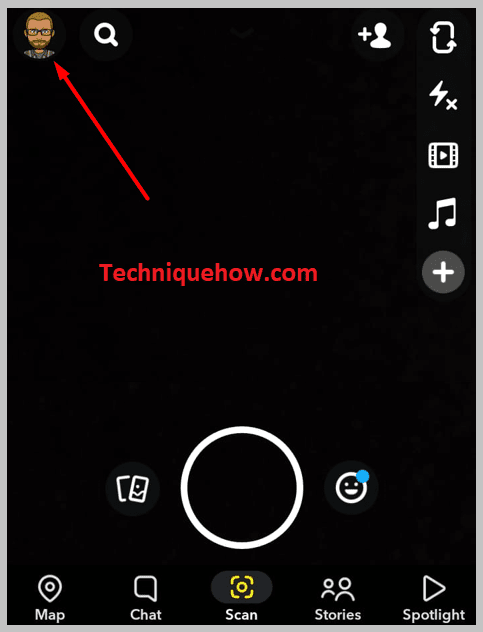
3-қадам: Төмен жылжып, Достар қосу түймесін басыңыз.
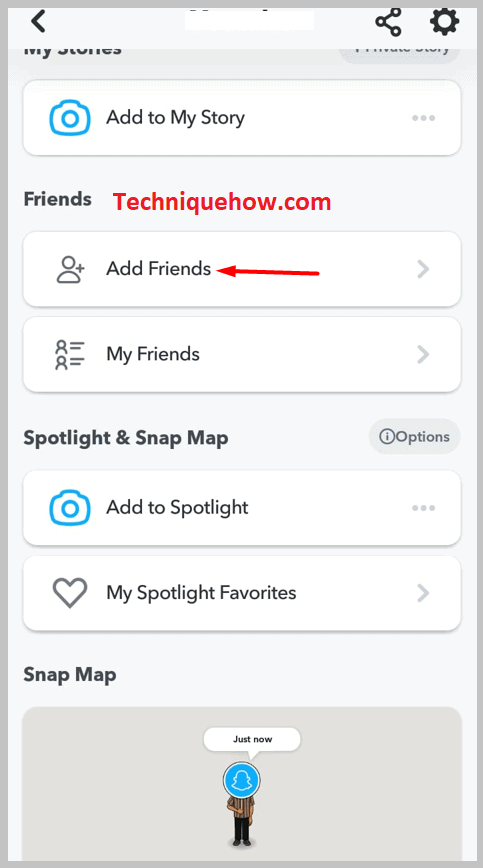
4-қадам: Сізге Жылдам қосу бөлімі ұсынылады. Тізімді төмен айналдырып, іздеген адамды табыңыз.
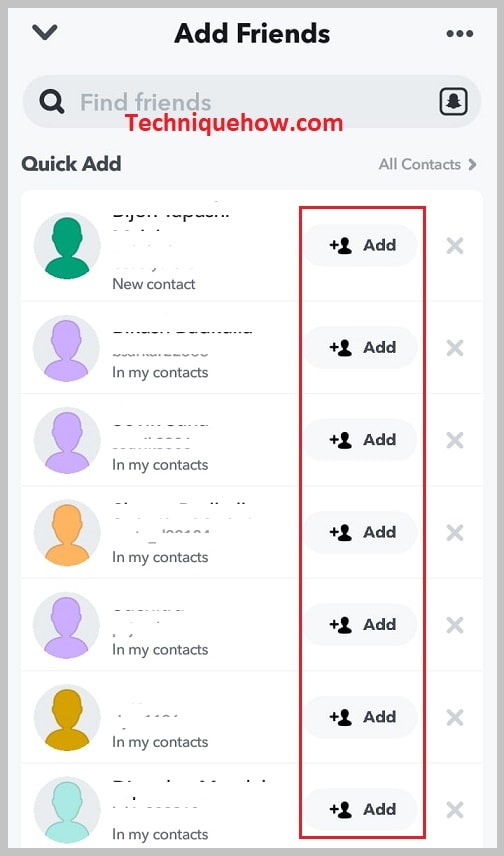
5-қадам: Егер пайдаланушыны қосқыңыз келсе, +Қосу<түймесін басыңыз. 2> пайдаланушы атының жанындағы түймені басыңыз.
2. Оларды іздеңіз
Егер сіз біреуді профиліңізден жойсаңыз, оларды Snapchat арқылы табу үшін әлі де іздей аласыз. Бірақ бұл әдісті орындау үшін пайдаланушының нақты атын білу керек, әйтпесе іздеу нәтижелерінен пайдаланушыны таба алмайсыз.
Пайдаланушыны қайта қосу үшін пайдаланушының профиль бетіне кіргеннен кейін Дос қосу түймесін басуға болады.есептік жазбаңыз.
Пайдаланушыны іздеу жолағында іздеген кезде, адамның аты Достар & Топтар тақырыбы.
⭐️ Балама әдіс:
Сондай-ақ кейбір балама әдістер бар:
1. Snapchat тіркелгі деректерін жүктеп алу
Егер сіз профиліңізден жойған барлық пайдаланушыларды көргіңіз келсе, профиль әрекеттеріңіз туралы барлық ақпарат сізге ұйымдасқан түрде ұсынылуы үшін профиль деректерін жүктеп алуыңыз керек.
Қадамдарды орындау арқылы Snapchat профилінің деректерін жүктеп алуға болады:
🔴 Орындалатын қадамдар:
1-қадам: Snapchat қолданбасын ашыңыз.
2-қадам: Профильге кіріп, профиль бетіне кіріңіз.
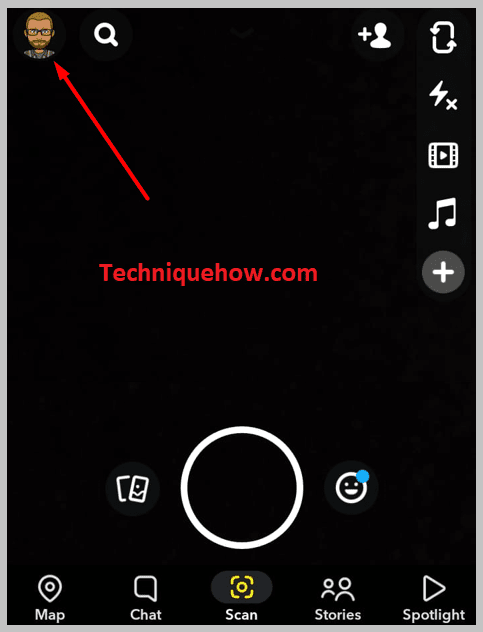
3-қадам: Содан кейін Snapchat қолданбасының Параметрлер бөліміне өту үшін беріліс белгішесін басу керек.
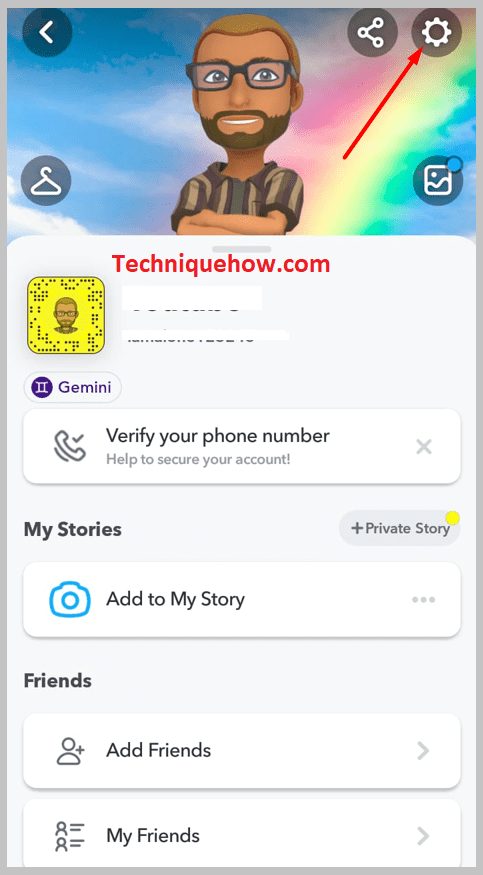
4-қадам: Бетті төмен айналдырыңыз және сіз Менің деректерім опциясын көресіз. Оны басыңыз.
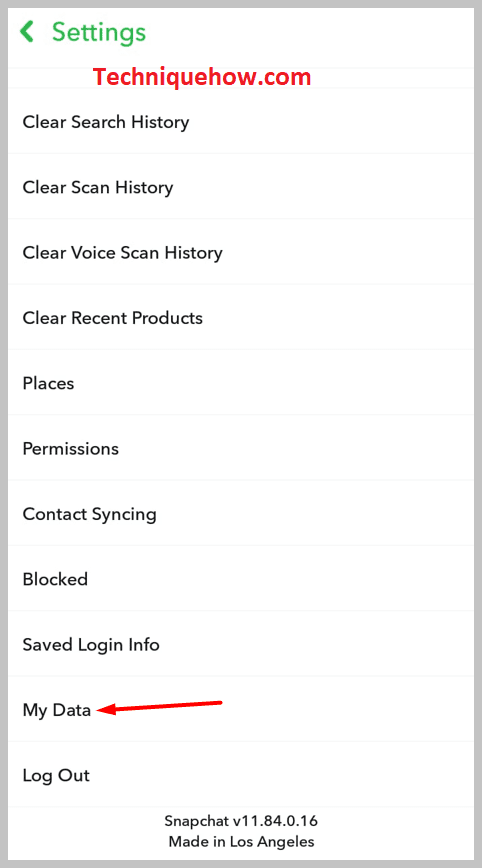
5-қадам: Содан кейін "Менің деректерім" бөліміне кіру үшін кіру мәліметтерін беріңіз.
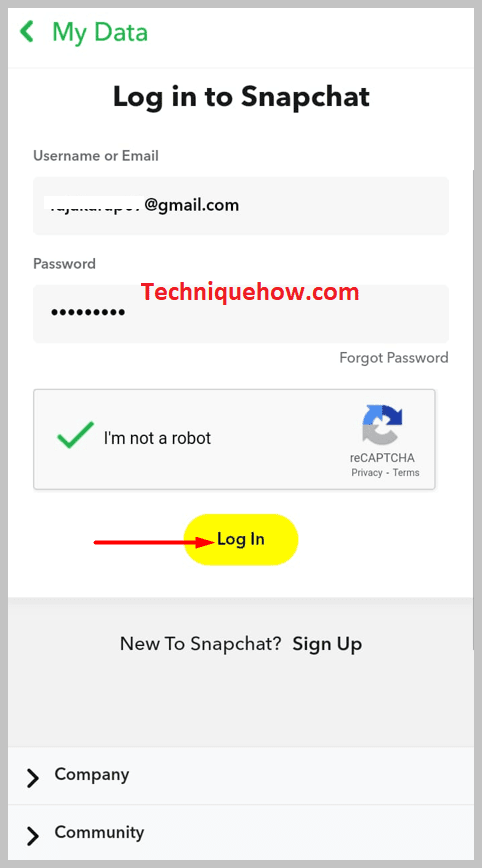
6-қадам: Төмен жылжып, СҰРАНЫМ ЖІБЕРУ түймесін басыңыз.
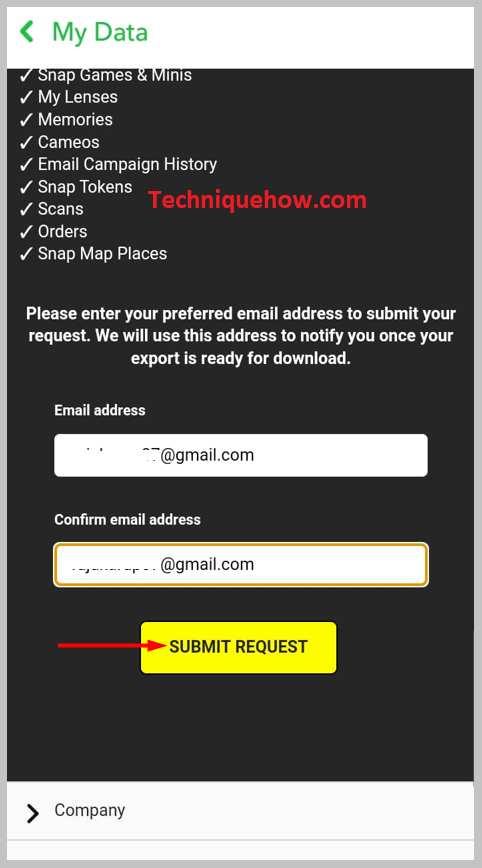
7-қадам: Snapchat сізге электрондық поштаға сілтеме жібереді. одан сіз профиліңіздің барлық деректерін жүктеп ала аласыз.
Біреудің сізді Snapchat қолданбасында өшіргенін қалай білуге болады:
Тексеруге болатын келесі әдістер бар.бар:
1. Snapscore көрінетінін тексеріңіз
Егер біреу сізді өшірсе, адамның суреті енді сізге көрінбейді. Достық сұрауын қабылдап, бір-біріңізбен дос болғаннан кейін ғана бір-біріңіздің суретін көре аласыз. Біреуі екіншісін достар тізімінен алып тастаса, екі жақ енді бір-бірінің суретін көре алмайды.
Міне, адамның суретін көре алатын-көрмейтінін тексеру үшін орындау керек қадамдар.
Сондай-ақ_қараңыз: Жалған Facebook тіркелгісінің орнын қадағалаңыз & AMP; Артында кім тұрғанын табыңыз🔴 Орындалатын қадамдар:
1-қадам: Snapchat қолданбасын ашыңыз.
2-қадам: Ұлғайтқыш әйнек белгішесін басыңыз, содан кейін сізді достықтан шығарды деп ойлайтын пайдаланушыны іздеңіз.
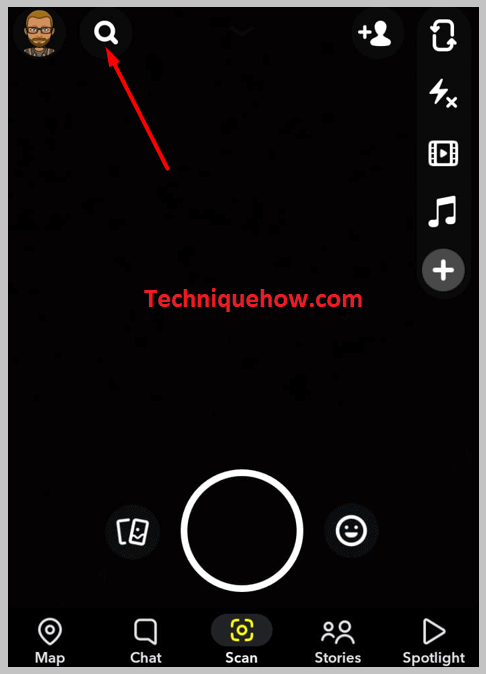
3-қадам: Содан кейін іздеу нәтижелерінен оның атын басыңыз.
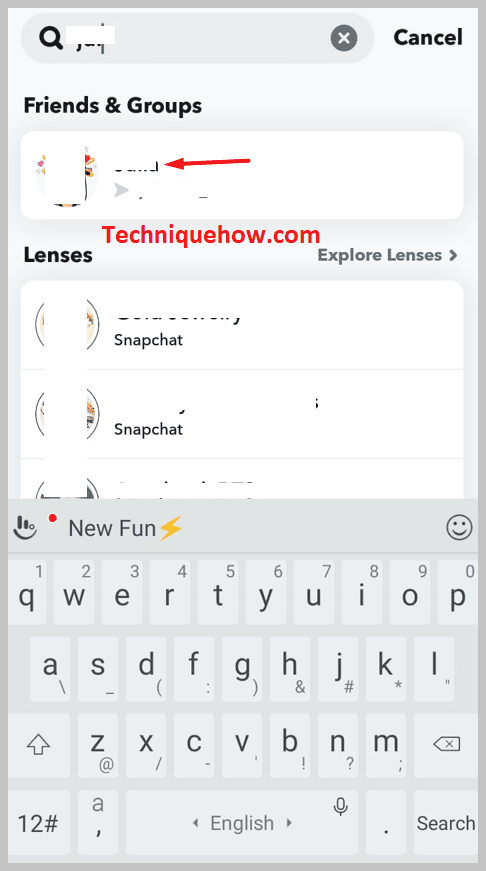
4-қадам: Ол сізді келесіге апарады. пайдаланушымен сөйлесу экраны.
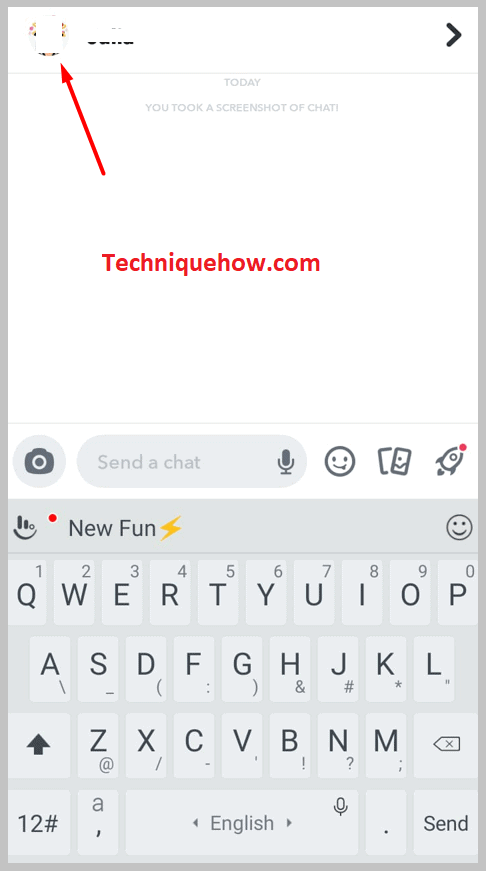
5-қадам: Пайдаланушының профиль бетіне кіру үшін оның атын басу керек.
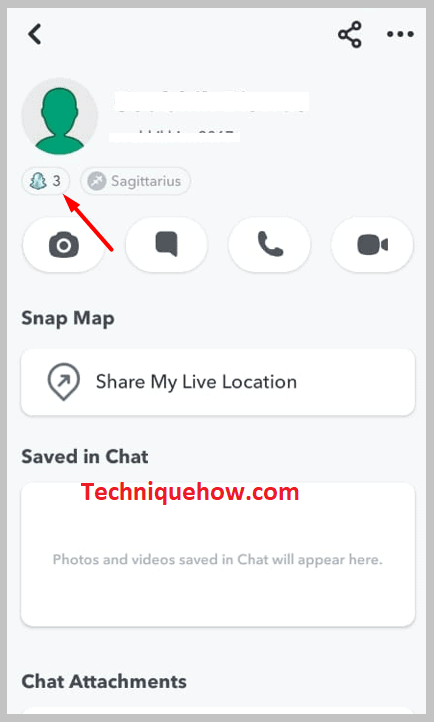
6-қадам: Снапскор Bitmoji профилінің дәл астында пайда болады. Егер ол пайда болмаса, адам сізді достар тізімінен алып тастағанына сенімді бола аласыз.
Егер ол пайда болса, сіз әлі де бір-біріңізбен доссыз.
2. Достар тізімінен тексеру
Тіркелгідегі достар тізімін тексеріп, адамның сізді достықтан шығарғанын немесе шығармағанын білуге болады. Екеуіңіз бір-біріңізбен дос болған кезде ғана бұл атау Snapchat достар тізімінде пайда болады. Егер сіз қабылдаған болсаңызадамның достық сұрауы, содан кейін ол адам сіздің достық сұрауыңызды қабылдады, сонда сіз оның атын достар тізімінен көре аласыз.
Егер біреу сізді Snapchat-та өшірді немесе достықтан шығарды деп ойласаңыз, достар тізімінің үстіндегі іздеу жолағында адамды іздеу керек. Егер ол нәтижелерде пайда болса, бұл адам сізді алып тастамағанын білдіреді. Бірақ егер адам достар тізімінде болмаса, ол сізді алып тастады дегенді білдіреді.
🔴 Орындалатын қадамдар:
1-қадам: Snapchat қолданбасын ашып, есептік жазбаңызға кіріңіз.
2-қадам: Кейін профиль бетіне өту үшін Bitmoji белгішесін басу керек.
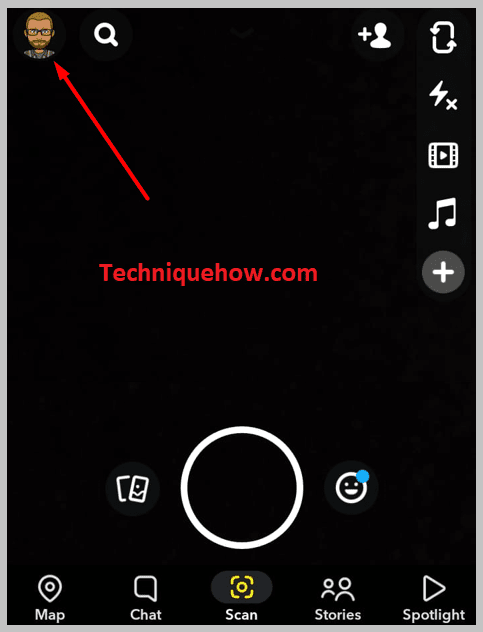
3-қадам: Содан кейін бетті төмен айналдырып, Менің достарым опциясын басу керек.
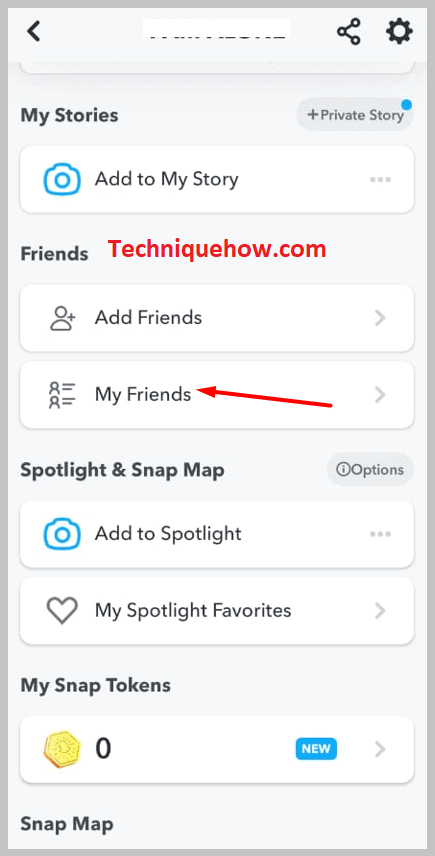
4-қадам: Есептік жазбаңыздың достар тізіміне өтесіз. Сізді достықтан шығарды деп ойлайтын пайдаланушыны іздеңіз.
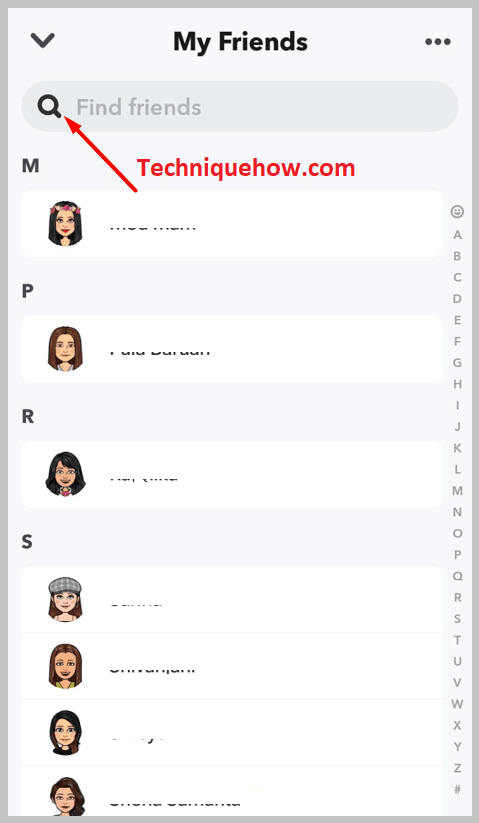
5-қадам: Егер адам нәтижелерде көрінсе, ол сізді достықтан шығарған жоқ. Егер адам нәтижелерде көрінбесе, ол сізді достықтан шығарды.
3. Суреттерді жіберу арқылы тексеру
Сонымен қатар, адамның сізді өшіргенін немесе өшірмегенін сол адамға суретті жіберу арқылы тексеруге болады. Адам сізді алып тастаса да, чат бөлімінде адамның чатын таба аласыз. Сіз оған шектеусіз мәтіндер мен суреттерді жібере аласыз. Дегенмен, солай болса даСіздің мәтініңіз бен суреттеріңіз адамға жіберіліп жатқан сияқты, олай емес. Адам сізді кері қосқанға дейін, ол достар ретінде құпиялылық орнатылған болса, оған жіберіп жатқан мәтін мен суреттерді ала алмайды.
Егер адам сізді достар тізімінен алып тастаса, сіз онымен енді дос емессіз, сондықтан сізге мәтіндік хабарлар пайдаланушыға жіберіліп жатқандай көрінгенімен, пайдаланушы чат жолағында кез келген жалғыз хабарды алыңыз және суреттердің жанында ол Күтуде деп көрсетіледі.
Міне, пайдаланушы сізді өшіргенін немесе жоймағанын білуге арналған қадамдар.
🔴 Орындалатын қадамдар:
1-қадам: Snapchat қолданбасын ашып, профиліңізге кіріңіз.
2-қадам: Одан кейін камера экранынан оңға сырғыту арқылы сөйлесу бөліміне өтіңіз.
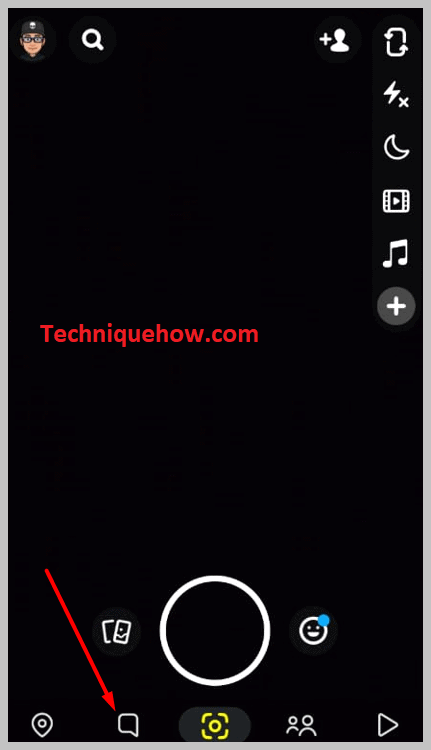
3-қадам: Содан кейін чаттар тізімін көре аласыз. Сізді алып тастады деп ойлайтын адамды ашыңыз.
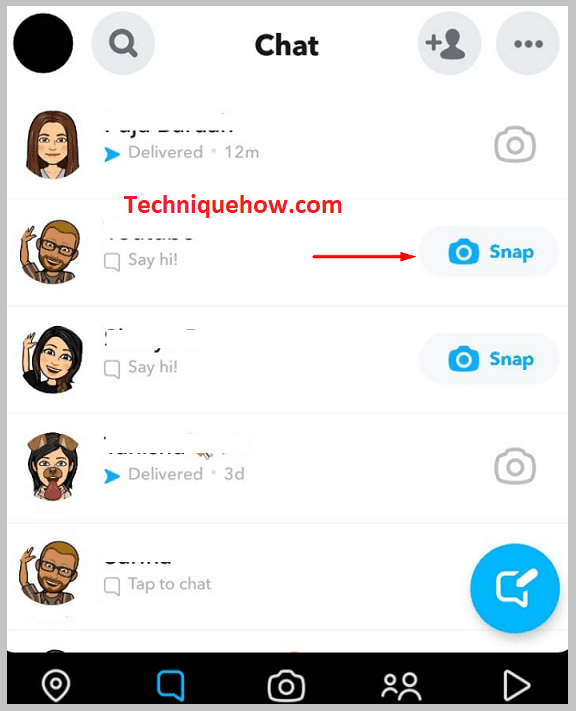
4-қадам: Басылғаннан кейін пайдаланушыға суретті жіберіңіз.
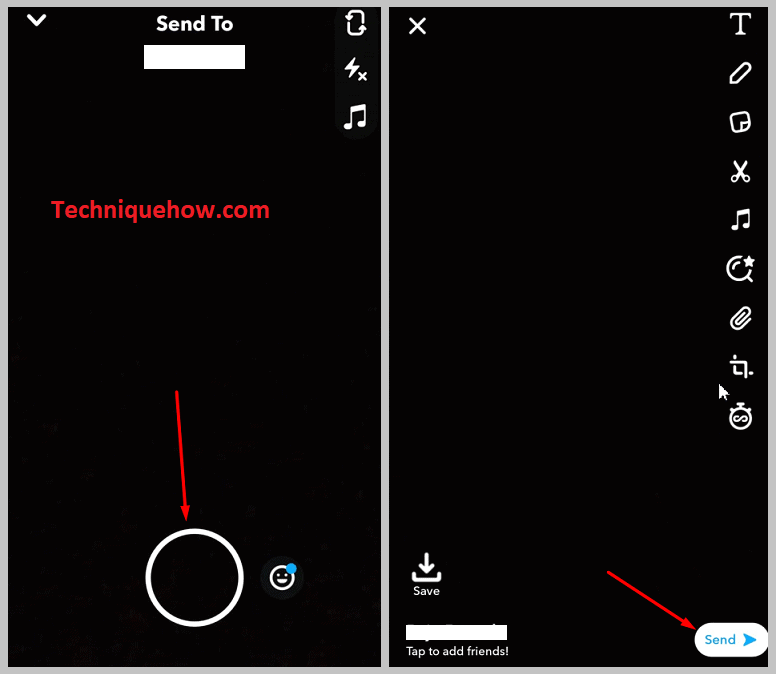
5-қадам: Егер сіз жіберген үзіндінің жанында Күтудегі тег көрсетілсе, ол пайдаланушыға жеткізілмегенін білдіреді, себебі ол сізді өшірген болуы мүмкін.
6-қадам: Бірақ ол Жеткізілді дегенді көрсетсе, ол сізді достар тізімінен өшірмегенін білдіреді.
4. Сюжетті көрушілер тізімін тексеріңіз
Егер біреу сізді досынан алып тастады деп күдіктенсеңізтізім, сіз оны оқиғаны жариялау арқылы да тексере аласыз. Егер пайдаланушы әңгімені тұрақты көрушісі болса, бірақ қазір ол сіздің тарихыңызды көрмесе, оның сізді өшіргенін білуге болады.
Сондай-ақ_қараңыз: Сіз біреудің профилін көргенде TikTok хабардар ете ме?Дегенмен, оқиғаны жасырын етіп жариялауыңыз керек. көпшілікке, бірақ достарыңызға ғана көрінеді. Егер адам сізді алып тастаса, ол енді сіздің алдағы оқиғаларыңызды көре алмайтын болады.
Кейбір тұрақты пайдаланушылар сіз үнемі жариялаған барлық оқиғаларды қарайды. Соңғы оқиғаларыңызды көрмейтін жоғалған адамды табу үшін тізімді қадағалап отыруыңыз керек. Олар сені алып тастаған болуы мүмкін.
Осы әдісті қолдану үшін мына қадамдарды орындаңыз:
🔴 Орындалатын қадамдар:
1-қадам: Ашу Snapchat қолданбасын ашыңыз, содан кейін профиліңізден оқиғаны жариялаңыз.
2-қадам: Оқиғаны жариялағаннан кейін, сіз күдіктеніп отырған адам туралы білу үшін бірнеше сағат күтуіңіз керек. сізді алып тастады, оқиғаны көреді немесе көрмейді.
3-қадам: Көрермендер тізімін көру үшін көз белгішесін басыңыз.
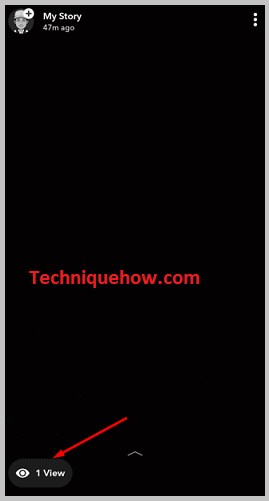
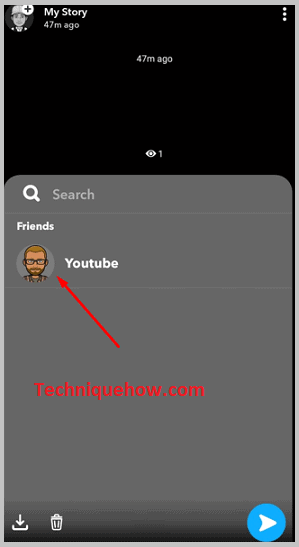
4-қадам: Егер ол оқиғаны көрсе, демек ол сізді алып тастамаған. Бірақ егер ол оқиғаны көрмесе, ол сізді алып тастаған болуы мүмкін.
5-қадам: Егер сіздің барлық оқиғаларыңызды көрмегенін көретін кейбір тұрақты пайдаланушыларды тапсаңыз, олардың сізді өшіріп тастауы ықтимал.
5. Еске түсіру & Достар тізімін салыстыру
Егер сіздің досыңыз өте үлкен болмасатізімі, содан кейін сіз оны соңғы рет көргенде достарыңыздың тізімінде кім болғанын жақсы білуіңіз керек. Тізімді еске түсіріп, содан кейін салыстырып, тізімде барлық адамдар бар-жоғын білу керек. Тізімдегі жоғалған адам сізді алып тастаған адам.
Егер сізде достар тізімінің скриншоты болса, ағымдағы достар тізімін скриншотпен салыстырыңыз және барлық профильдердің әлі де бар-жоғын тексеріңіз.
Біреуді өшіргенде не болады. Snapchat:
◘ Біреуді профиліңізден жойсаңыз, ол енді Snapchat-та сізбен дос болып қала алмайды.
◘ Пайдаланушыны жойғаннан кейін бірден ол адаммен сөйлесулеріңіз есептік жазбаңыздың чат бөлімінен жойылады.
◘ Енді пайдаланушының жеке оқиғаларын көре алмайсыз.
◘ Сіз адамның суретін көре алмайсыз және пайдаланушы сіздің суретіңізді көре алмайды.
◘ Олардың есептік жазбасы достар тізіміңізде көрсетілмейді.
◘ Дегенмен, қажет болған жағдайда оларды қайта қосуға болады.
Жиі қойылатын сұрақтар:
1. Snapchat-қа біреуді білместен жойғаннан кейін оны қалай қайта қосуға болады?
Сіз Snapchat профилінің іздеу жолағында пайдаланушыны іздей аласыз және аты іздеу нәтижелерінің астында пайда болған кезде келесіде Қосу белгішесін көре аласыз. адамның профиль атына. Пайдаланушыны профиліңізге қайта қосу үшін Қосу түймесін басыңыз. Сен теколар сіздің достық сұрауыңызды қабылдағанша күтуіңіз керек, содан кейін екеуіңіз де Snapchat-та дос боласыз.
2. Біреудің сізді Snapchat қолданбасына қоспағанын қалай анықтауға болады?
Егер біреу сізді Snapchat қолданбасына қосса, сіз бұдан былай суретті көре алмайсыз. Snapscore екі тарап Snapchat-та бір-бірімен дос болған кезде ғана көрінеді. Біреуі екіншісін алып тастаса, екі тарап бір-бірінің суретін көре алмайды. Бұл адам сіздің достар тізіміңізде де көрсетілмейді.
